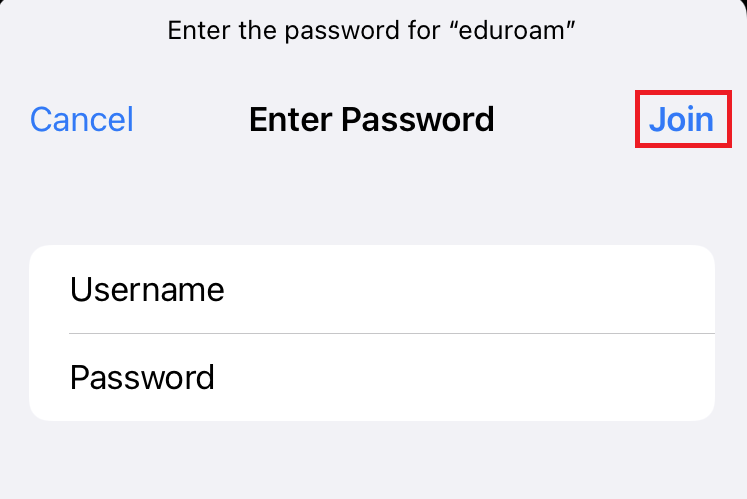Siit juhendist leiad juhised kuidas ühendada eduroam võrku kasutades iPhone'i.
| HTML Wrap | ||
|---|---|---|
| ||
Eduroam ühenduse loomine iPhone’is
| Note |
|---|
Please find the English version here: iPhone connection. |
| Table of Contents |
|---|
Ühendumine eduroam'i (iPhone)
1. WiFi-võrku ühendumiseks vajutage ikoonil "Settings" ja seejärel "Wi-Fi":
2. Nimekirjas "Networks" kuvatakse loend saadaolevatest Wifi-võrkudest:
3. Vajutades võrgul "eduroam" avaneb autentimisdialoog, millesse sisestage oma kasutajatunnus kujul
- Wi-Fi võrku ühendumiseks vajuta ikoonil Settings.
- Vali Wi-Fi sätted.
- Aknas Networks kuvatakse loend saadaolevatest Wi-Fi võrkudest.
- Vali võrk nimega eduroam. Avaneb autentimisdialoog.
Sisesta kasutajatunnus kujul
- kasutajanimi@ut.ee ja parool. Seejärel
- vajuta üleval paremal olevat nuppu
- Join
- .
- Avanenud leheküljel kuvatakse võrgu turvasertifikaat.
Sellega tuleb nõustuda, vajutades üleval paremal olevale nupule
- Trust
- .
- Täpsemat infot sertifikaadi kohta saab uurida, vajutades allpool olevale valikule
- More Details
- .
- Turvasertifikaadi aktsepteerimise järel toimub varem sisestatud kasutajanime ja parooli abil autentimine ning kui need on korrektsed, siis lubataksegi
- WiFi-võrku kasutama. Kasutuselolevat WiFi-võrku märgistab võrgunimest vasakul pool asuv linnuke.